
Skrivanje aplikacije na vašem mobilnem telefonu ni vedno posledica slabega razloga, ampak je ta, da imate morda aplikacije, ki so privzeto na vašem pametnem telefonu, vendar jih sploh ne uporabljate. Zato ste se lahko odločili, da ga skrijete, da vas pri vašem jedilniku nič ne moti. Seveda, če pride dan, ko se bo treba zateči k njej, bo treba vedeti, kakšna je pot do poiščite skrite aplikacije na telefonu Android.
Razlogi za skrivanje aplikacije na vašem terminalu so lahko različni, a ko jo potrebujete, ni pomembno, kakšen je vaš model telefona, če je Android terminal, bodo koraki enaki ali z zelo majhno razliko med eno in drugo znamko.
Smo že pojasnili kako spremeniti ime svojega telefona, zdaj boste vedeli, kako najti skrite aplikacije v vašem Androidu. Najprej vam bomo razložili, kako priti do tistih aplikacij, ki ste jih lahko skrili zaradi neuporabe, nato pa sledite korakom, po katerih jih boste lahko vrnili v svoj meni.
Kako najti skrite aplikacije v mobilni napravi Android

Kot veste, imate na svojem mobilnem telefonu dva menija, tistega, ki ga uporabljate vsak dan in ga lahko razdelite na več okenc, ter predal, ki ga odprete tako, da s prstom povlečete od dna zaslona proti vrhu. Da, resnično, v tem boste lahko videli vse aplikacije, ki so nameščene na telefonu, ki se bo prikazal po abecednem vrstnem redu, tako da boste imeli odlično možnost, da najdete tistega, ki ga potrebujete.
Čeprav, kot smo navedli na začetku, če ste skrili aplikacijo, boste morali slediti nekaj korakom, da jo boste lahko znova našli. Čeprav za dosego tega metoda ni na voljo na vseh telefonih Android.
Ko ste v predalu z vsemi aplikacijami, boste morali klikniti na tri točke, ki se nahajajo v zgornjem desnem delu zaslona. Tukaj imate možnost Skrij aplikacije. S klikom nanjo boste lahko videli seznam aplikacij, ki ste se jih odločili skriti. V primeru, da ne vidite možnosti, ki jo označujemo, ali da na zaslonu ni prikazana nobena aplikacija, je to zato, ker nobena ni bila skrita.
Poiščite skrite aplikacije v nastavitvah

Drug način, ki ga lahko uporabite za poiščite skrite aplikacije na telefonu Android jih išče v aplikaciji Konfiguracija terminala. Najprej morate pritisniti Nastavitve, izbrati Aplikacije in obvestila in nato Ogled vseh aplikacij.
Na seznamu aplikacij si lahko ogledate tudi sistemske datoteke in aplikacije, ki skrbijo za pravilno delovanje operacijskega sistema Android. Da bi jih lahko videli, boste morali klikniti na tri točke, ki se nahajajo zgoraj desno in nato na Prikaži sistem.
Katere aplikacije za Android je mogoče skriti
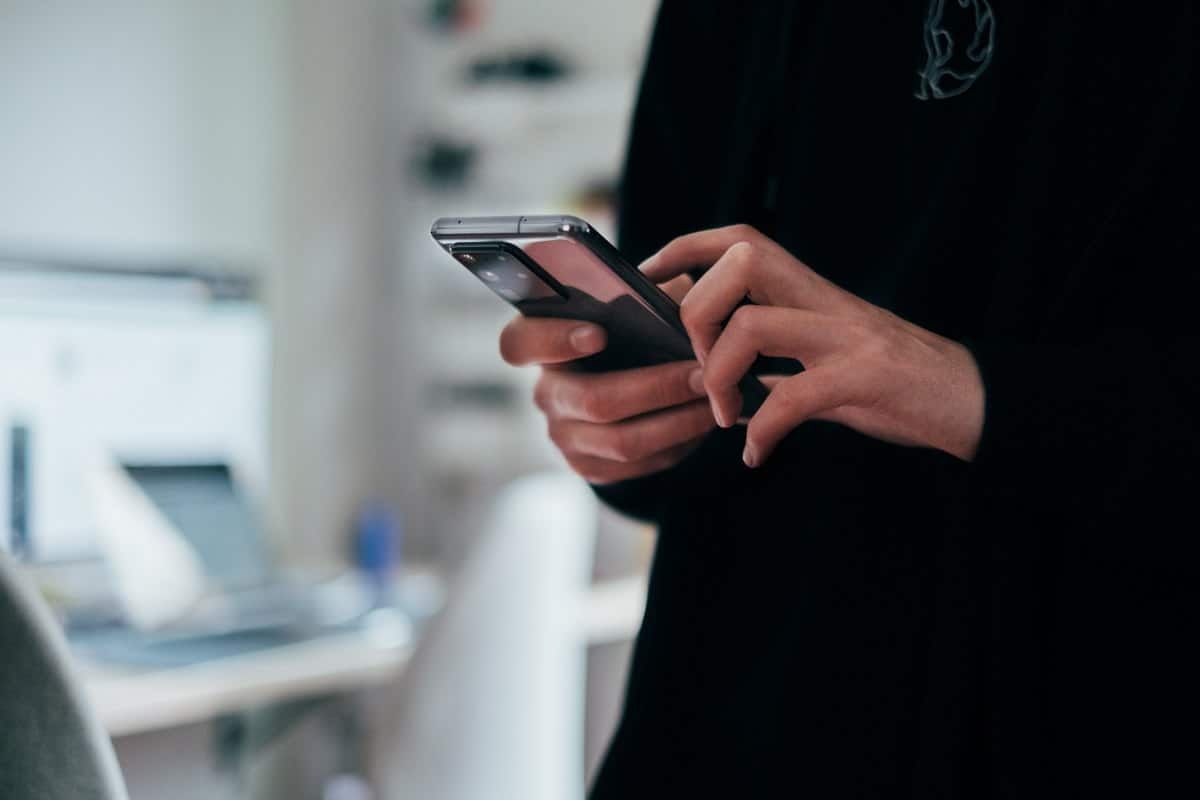
Če želite biti prepričani o vseh aplikacijah, ki so nameščene v vašem telefonu ali aplikaciji druge osebe, na primer vašega majhnega otroka, morate vedeti, da tudi če sledite vsem prejšnjim korakom, je možno, da ne boste našli kar skrivajo. Predvsem zato, ker je v Googlu Play nešteto aplikacij, ki ponujajo možnost kamufliranja ene aplikacije za drugo.
Eden najbolj znanih po njem je Smart Hide Calculator, ki se vsakomur pojavi pred očmi kot preprost kalkulator in ga kot takega tudi dejansko lahko uporabljate, vendar je dejansko nastavljen za shranjevanje datotek. Kot smo navedli, ima ta aplikacija vmesnik, ki ga lahko uporabljate v celoti, vendar če oseba, ki jo je prenesla, vnese svojo kodo PIN, se takrat prikaže vsa skrita vsebina.
Če želite razkriti identiteto vseh aplikacij v telefonu Android, vam pustimo korake, ki jih boste morali upoštevati, da to dosežete:
- Najprej boste morali klikniti ikono aplikacije, dokler se ne prikaže majhen meni.
- Zdaj kliknite i, obkrožen s krogom poleg svinčnika.
- Videli boste, da se zdaj prikaže stran z vsemi podrobnostmi o aplikaciji, njeni velikosti pomnilnika in dovoljenjih. Izberite Podrobnosti aplikacije.
- Druga stran izdelka aplikacije se bo prikazala v trgovini Google Play. Ko boste na tej točki, boste lahko prebrali vse informacije o
- aplikacijo, vključno z mnenji uporabnikov o njej.
Tako mobilni telefoni kot tablični računalniki ponujajo domači zaslon, ki se razteza vodoravno in vam omogoča, da imate nameščeno množico aplikacij. Seveda to služi tudi za prikrivanje določenih aplikacij.
Če si želite ogledati vse odseke, ki jih ima začetni zaslon terminala Android, morate s prstom podrsati v levo, dokler se novi zasloni ne prenehajo pojavljati.
Upoštevati je treba več podrobnosti

Zelo preprosta možnost za skrivanje aplikacij je ustvariti mape in jih napolniti z različnimi aplikacijami, tako da je vse, kar želite skriti, zakamuflirano na drugem zaslonu znotraj te mape. Če se dotaknete te mape, lahko razvrstite vse aplikacije po svojih željah in izberete tisto, ki vam je ljubša, v stranskem meniju.
Nazadnje morate vedeti, da obstajajo podjetja, ki ponujajo možnost uporabe svojih aplikacij s svojega spletnega mesta, tako da jih sploh ni treba prenesti na svoj telefon ali tablico. Imamo jasen primer z Instagramom, do katerega lahko dostopate iz spletnega brskalnika.
Če želite izvedeti, ali je oseba dostopala do aplikacije iz spletnega brskalnika v svojem telefonu ali tabličnem računalniku, je tako preprosto, kot da obiščete zgodovino brskalnika. Seveda ta metoda ni popolna, saj je, kot veste, zgodovino iskanja mogoče zelo enostavno izbrisati.
Kot ste morda videli, ni večje težave iskanje skritih aplikacij v androidu, tako da lahko zdaj organizirate svoj telefon na veliko bolj udoben način in ne da bi vas skrbelo, ali obstaja kakšna skrita aplikacija in da ne veste, ali jo imate nameščeno na vašem pametnem telefonu Android ali ne.